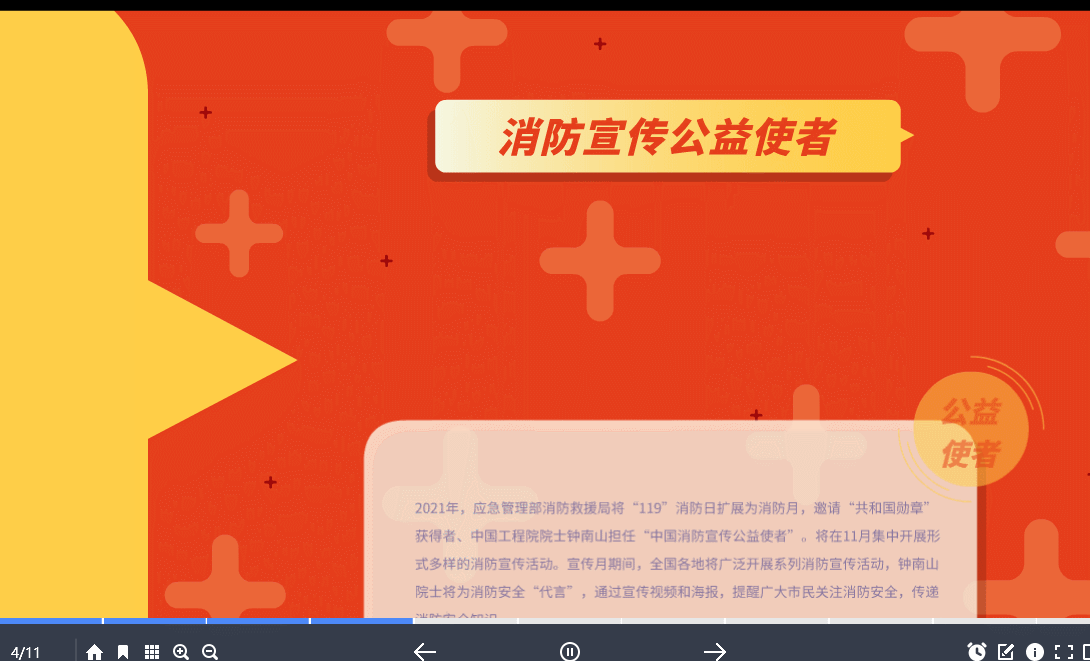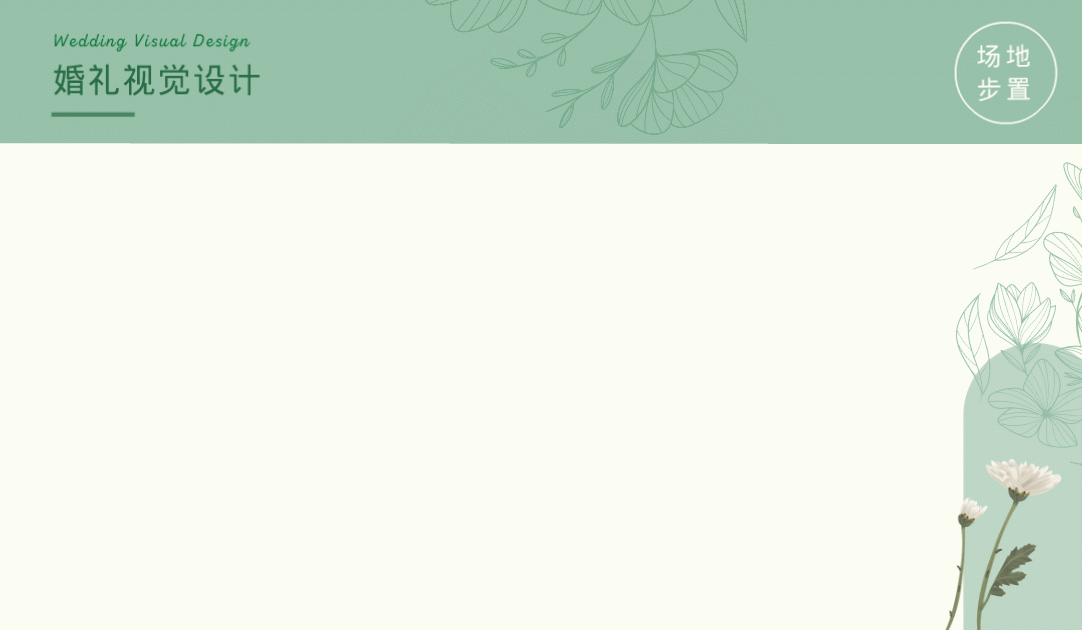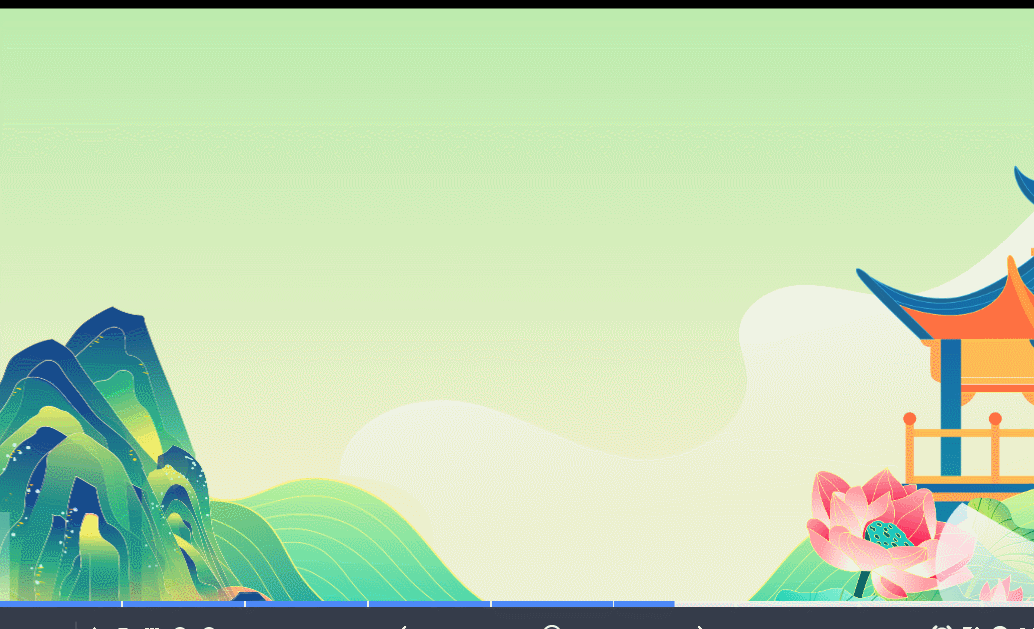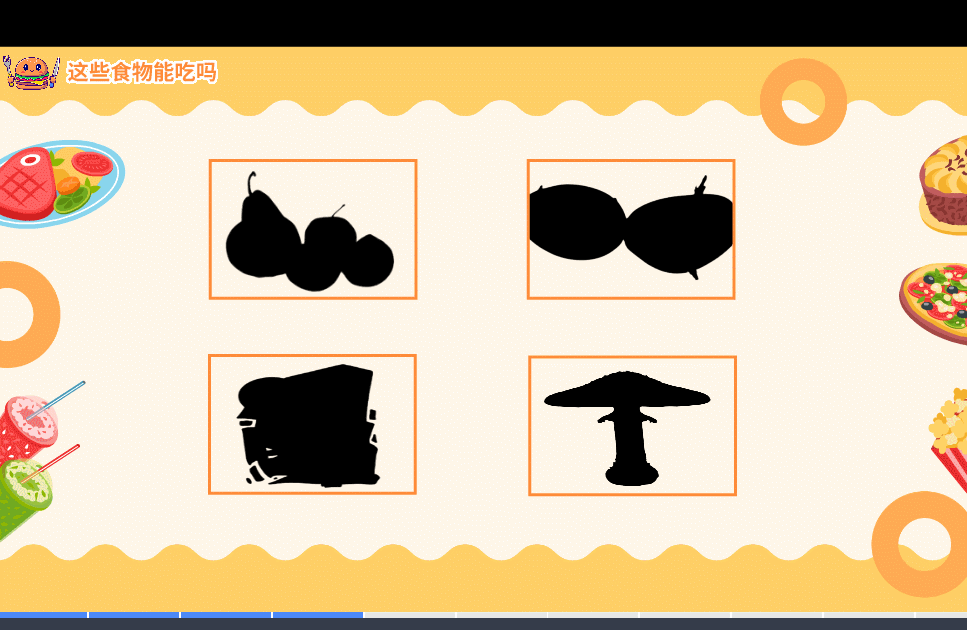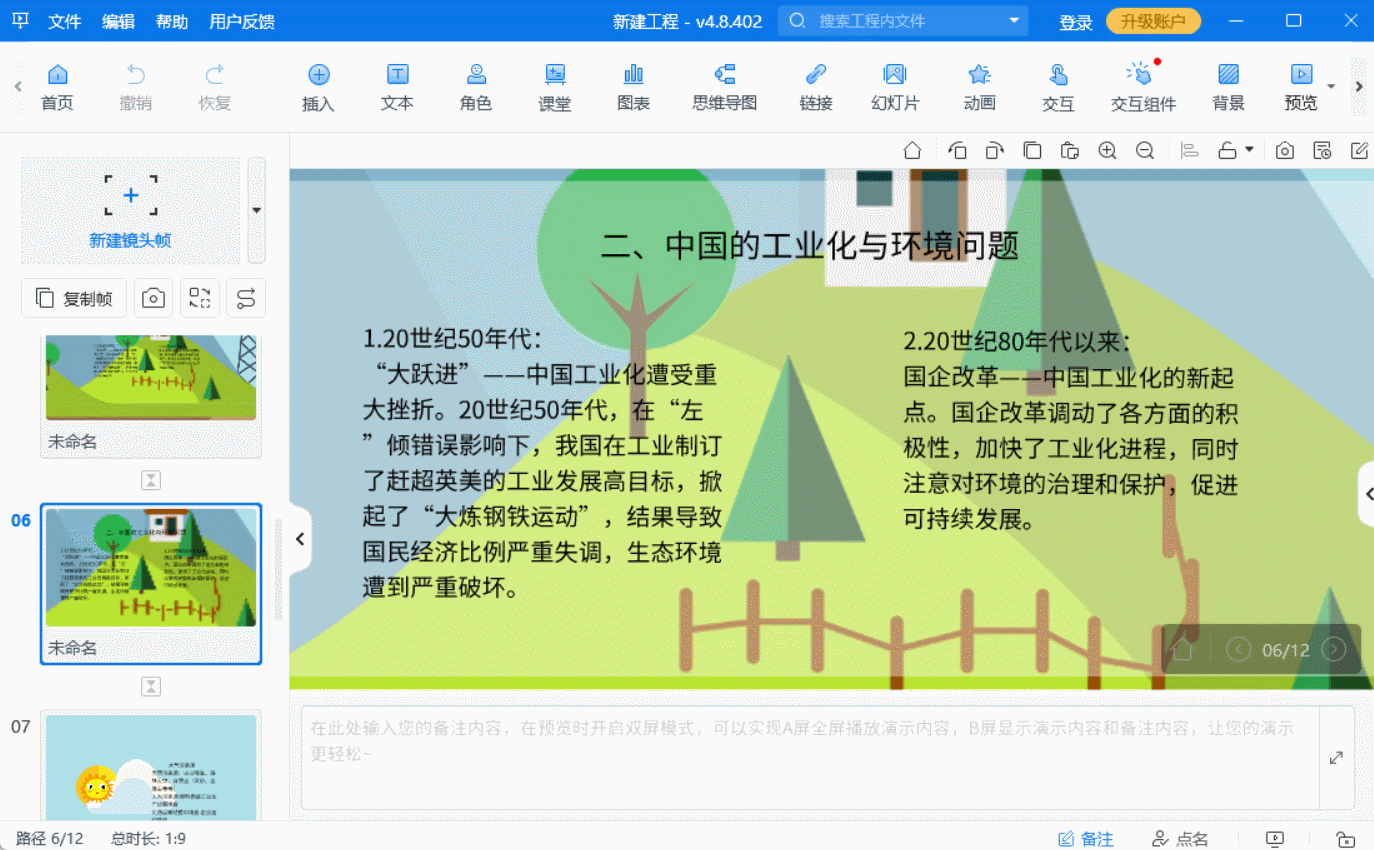怎么用ppt做动画效果?看完这个例子你就懂了!
这里以创建一个简单的动画为例告诉大家怎么用ppt做动画效果吧~我们可以从一个基本的滑动文字动画开始。首要步骤是打开PPT,创建一个幻灯片并在其中添加文本框。接着点击文本框选择“动画”选项卡。在这里可以选择不同的动画效果如“淡入”或“飞入”。你还可以调整动画的速度和播放顺序以获得理想的效果。

接下来假设你想添加一个图像动画,可以插入一个图像然后重复之前的步骤,为图像选择一个动画效果。PPT允许你为文字和图像设置不同的动画,这样你就可以创造一个更动态和吸引人的演示文稿。
PPT除了基本动画之外还提供了一些高级功能,比如你可以指定一个对象在幻灯片上移动的具体路径以吸引观众的注意力。然而尽管PPT提供了丰富的动画功能,在怎么用ppt做动画效果方面仍有限制。这时Focusky动画演示大师这个动画ppt制作软件就显得弥足珍贵。Focusky提供了更多的动画效果和更高的自定义能力。使用Focusky可以创造出更加流畅和专业的动画效果,这些效果在标准的PPT中难以实现。
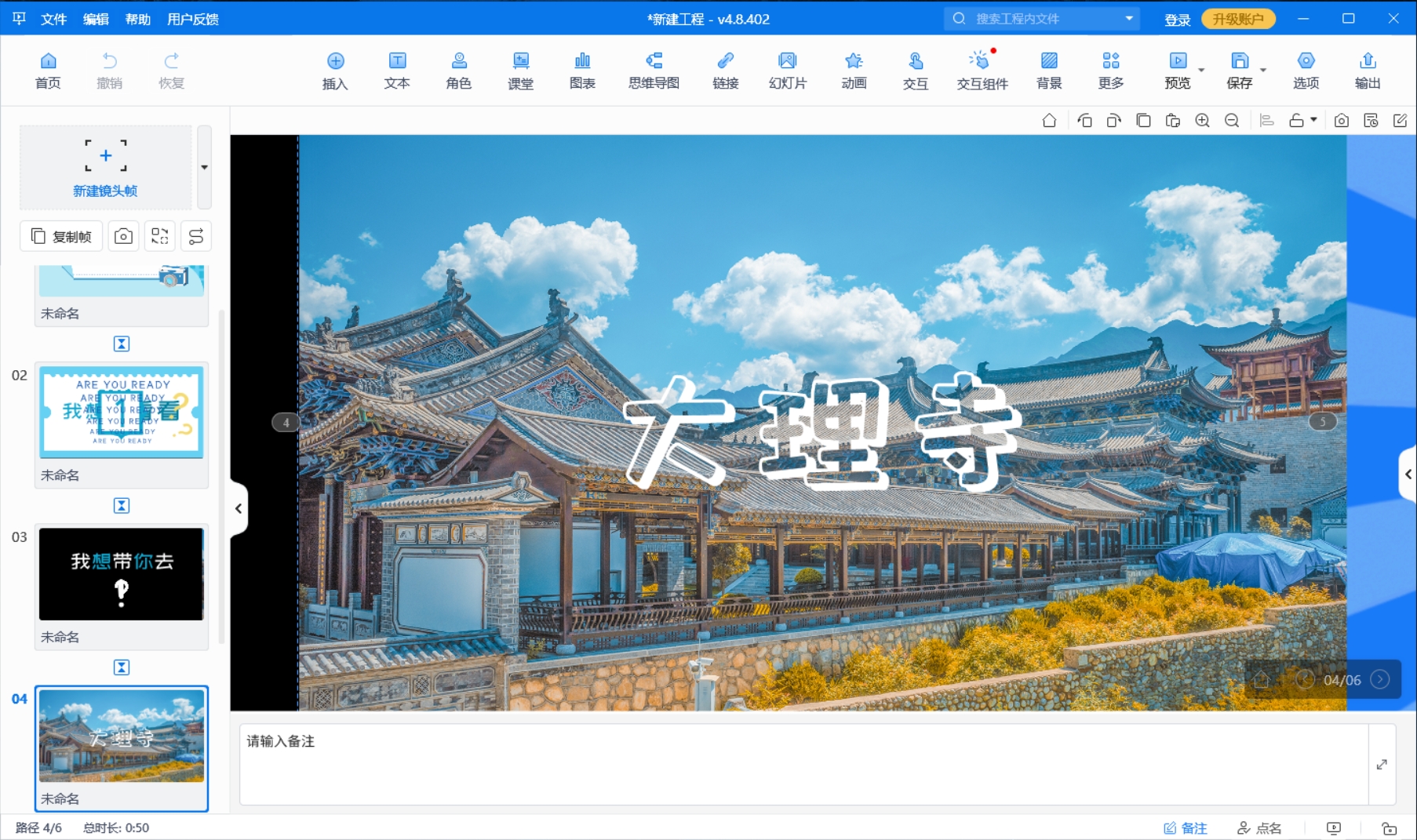
Focusky的一个显著特点是它的缩放、旋转的非线性功能,这个功能允许你在不同元素之间平滑地过渡,创造出一种沉浸式的叙述体验。例如可以从一个总览图开始,然后缩放到特定的细节再返回到总览图。这种动态的视觉效果可以使你的演示文稿更加吸引人。
此外Focusky还提供了大量的PPT模板和动画元素,这些都可以帮助你快速解决怎么用ppt做动画效果的难题。无论是企业演示、教育讲座还是个人展示都可以用它制作一个更高大上、引人入胜的PPT演示文稿。所以个人觉得Focusky对于那些寻求更高级和定制动画的用户来说是一个更好的选择~
Focusky动画演示大师官方下载地址:https://www.focusky.com.cn/